Access模拟练习一(创建和使用数据表)
access习题及答案
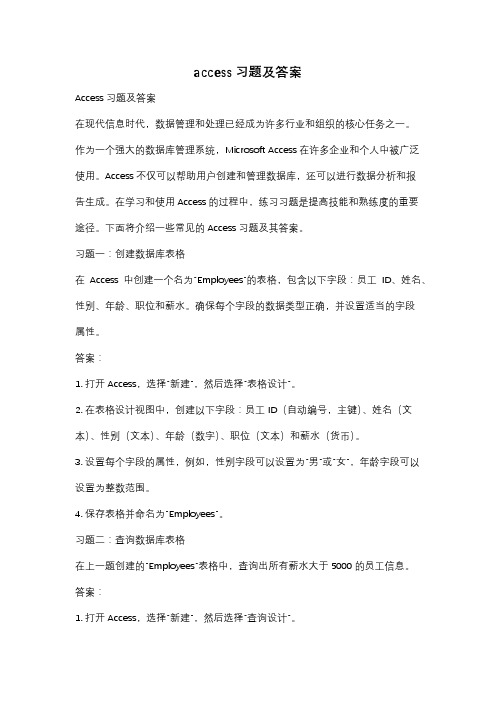
access习题及答案Access习题及答案在现代信息时代,数据管理和处理已经成为许多行业和组织的核心任务之一。
作为一个强大的数据库管理系统,Microsoft Access在许多企业和个人中被广泛使用。
Access不仅可以帮助用户创建和管理数据库,还可以进行数据分析和报告生成。
在学习和使用Access的过程中,练习习题是提高技能和熟练度的重要途径。
下面将介绍一些常见的Access习题及其答案。
习题一:创建数据库表格在Access中创建一个名为"Employees"的表格,包含以下字段:员工ID、姓名、性别、年龄、职位和薪水。
确保每个字段的数据类型正确,并设置适当的字段属性。
答案:1. 打开Access,选择"新建",然后选择"表格设计"。
2. 在表格设计视图中,创建以下字段:员工ID(自动编号,主键)、姓名(文本)、性别(文本)、年龄(数字)、职位(文本)和薪水(货币)。
3. 设置每个字段的属性,例如,性别字段可以设置为"男"或"女",年龄字段可以设置为整数范围。
4. 保存表格并命名为"Employees"。
习题二:查询数据库表格在上一题创建的"Employees"表格中,查询出所有薪水大于5000的员工信息。
答案:1. 打开Access,选择"新建",然后选择"查询设计"。
2. 在查询设计视图中,将"Employees"表格添加到查询。
3. 将"薪水"字段添加到查询设计视图中,并设置条件为">5000"。
4. 运行查询,即可得到所有薪水大于5000的员工信息。
习题三:创建报表在Access中创建一个名为"EmployeeReport"的报表,显示"Employees"表格中所有员工的姓名和职位信息。
Access模拟练习一(创建和使用数据表)
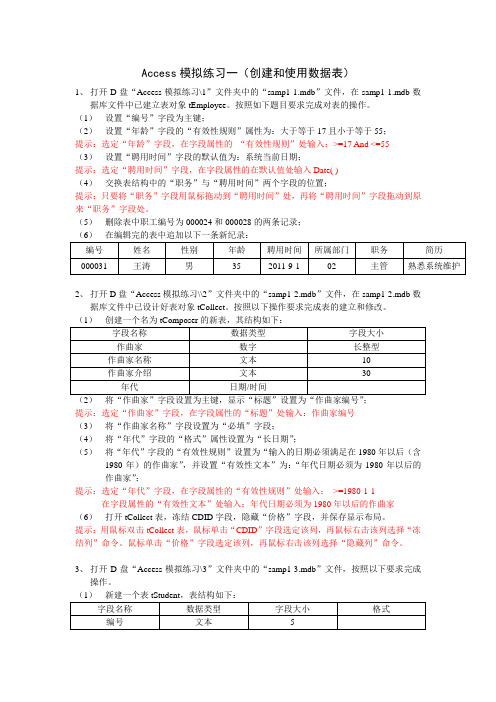
Access模拟练习一(创建和使用数据表)1、打开D盘“Access模拟练习\1”文件夹中的“samp1-1.mdb”文件,在samp1-1.mdb数据库文件中已建立表对象tEmployee。
按照如下题目要求完成对表的操作。
(1)设置“编号”字段为主键;(2)设置“年龄”字段的“有效性规则”属性为:大于等于17且小于等于55;提示:选定“年龄”字段,在字段属性的“有效性规则”处输入:>=17 And <=55(3)设置“聘用时间”字段的默认值为:系统当前日期;提示:选定“聘用时间”字段,在字段属性的在默认值处输入Date( )(4)交换表结构中的“职务”与“聘用时间”两个字段的位置;提示:只要将“职务”字段用鼠标拖动到“聘用时间”处,再将“聘用时间”字段拖动到原来“职务”字段处。
(5)删除表中职工编号为000024和000028的两条记录;(6)在编辑完的表中追加以下一条新纪录:2、打开D盘“Access模拟练习\\2”文件夹中的“samp1-2.mdb”文件,在samp1-2.mdb数据库文件中已设计好表对象tCollect。
按照以下操作要求完成表的建立和修改。
提示:选定“作曲家”字段,在字段属性的“标题”处输入:作曲家编号(3)将“作曲家名称”字段设置为“必填”字段;(4)将“年代”字段的“格式”属性设置为“长日期”;(5)将“年代”字段的“有效性规则”设置为“输入的日期必须满足在1980年以后(含1980年)的作曲家”,并设置“有效性文本”为:“年代日期必须为1980年以后的作曲家”;提示:选定“年代”字段,在字段属性的“有效性规则”处输入:>=1980-1-1 在字段属性的“有效性文本”处输入:年代日期必须为1980年以后的作曲家(6)打开tCollect表,冻结CDID字段,隐藏“价格”字段,并保存显示布局。
提示:用鼠标双击tCollect表,鼠标单击“CDID”字段选定该列,再鼠标右击该列选择“冻结列”命令。
access上机练习题
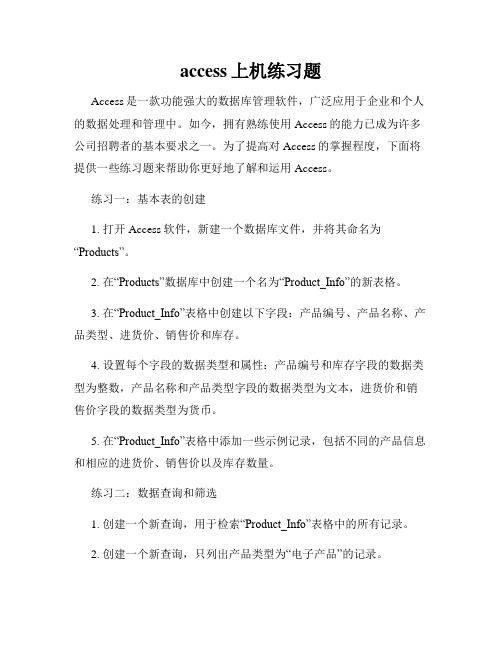
access上机练习题Access是一款功能强大的数据库管理软件,广泛应用于企业和个人的数据处理和管理中。
如今,拥有熟练使用Access的能力已成为许多公司招聘者的基本要求之一。
为了提高对Access的掌握程度,下面将提供一些练习题来帮助你更好地了解和运用Access。
练习一:基本表的创建1. 打开Access软件,新建一个数据库文件,并将其命名为“Products”。
2. 在“Products”数据库中创建一个名为“Product_Info”的新表格。
3. 在“Product_Info”表格中创建以下字段:产品编号、产品名称、产品类型、进货价、销售价和库存。
4. 设置每个字段的数据类型和属性:产品编号和库存字段的数据类型为整数,产品名称和产品类型字段的数据类型为文本,进货价和销售价字段的数据类型为货币。
5. 在“Product_Info”表格中添加一些示例记录,包括不同的产品信息和相应的进货价、销售价以及库存数量。
练习二:数据查询和筛选1. 创建一个新查询,用于检索“Product_Info”表格中的所有记录。
2. 创建一个新查询,只列出产品类型为“电子产品”的记录。
3. 创建一个新查询,列出库存数量少于10的产品记录。
4. 创建一个新查询,列出销售价超过进货价的产品记录。
练习三:数据排序和计算1. 创建一个新查询,按照销售价对“Product_Info”表格的记录进行降序排列。
2. 创建一个新查询,计算每个产品的利润(销售价减去进货价),并将其命名为“Profit”。
3. 创建一个新查询,计算“Profit”字段的平均利润。
练习四:表关联和数据更新1. 创建一个名为“Order_Info”的新表格,包括以下字段:订单编号、产品编号、销售日期和销售数量。
2. 将“Product_Info”表格中的产品编号与“Order_Info”表格中的产品编号相关联。
3. 添加一些示例记录到“Order_Info”表格中,包括不同的产品订单、销售日期和销售数量。
access练习题word
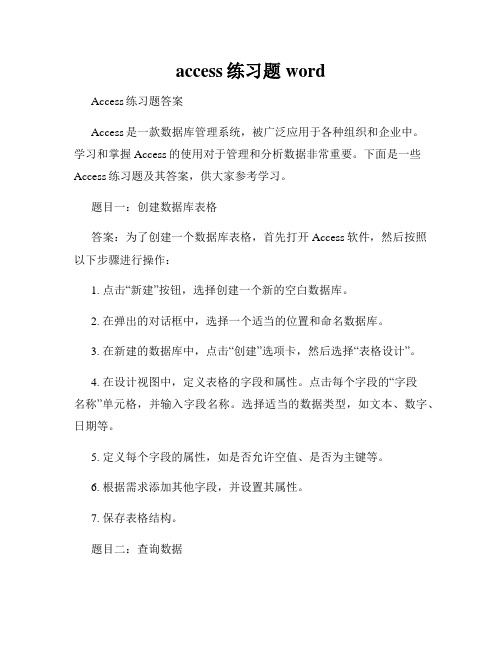
access练习题wordAccess练习题答案Access是一款数据库管理系统,被广泛应用于各种组织和企业中。
学习和掌握Access的使用对于管理和分析数据非常重要。
下面是一些Access练习题及其答案,供大家参考学习。
题目一:创建数据库表格答案:为了创建一个数据库表格,首先打开Access软件,然后按照以下步骤进行操作:1. 点击“新建”按钮,选择创建一个新的空白数据库。
2. 在弹出的对话框中,选择一个适当的位置和命名数据库。
3. 在新建的数据库中,点击“创建”选项卡,然后选择“表格设计”。
4. 在设计视图中,定义表格的字段和属性。
点击每个字段的“字段名称”单元格,并输入字段名称。
选择适当的数据类型,如文本、数字、日期等。
5. 定义每个字段的属性,如是否允许空值、是否为主键等。
6. 根据需求添加其他字段,并设置其属性。
7. 保存表格结构。
题目二:查询数据答案:在Access中查询数据非常简单,可以通过查询功能来实现。
以下是一个查询数据的例子:1. 打开已有的数据库文件,选择数据库对象列表中的一个查询对象。
2. 在查询设计视图中,选择需要查询的表格或查询。
3. 通过拖动字段到设计视图中的“字段”行,选择要包含在查询结果中的字段。
4. 添加筛选条件,通过在设计视图中的“条件”行中设置条件。
5. 运行查询,通过点击“运行”按钮或按下F5键来执行查询。
6. 查看查询结果,在结果中可以查看满足查询条件的记录。
题目三:创建表格关系答案:在Access中,可以通过创建表格之间的关系来实现数据之间的相互关联。
以下是一个创建表格关系的步骤:1. 打开Access,并打开需要创建关系的数据库。
2. 选择“数据库工具”选项卡,然后点击“关系”按钮。
3. 在弹出的对话框中,选择需要建立关系的表格。
通过按住Ctrl键并点击需要选择的表格。
4. 点击“添加”按钮,然后关闭对话框。
5. 通过拖动字段之间的联接线来建立关系。
access练习题及答案
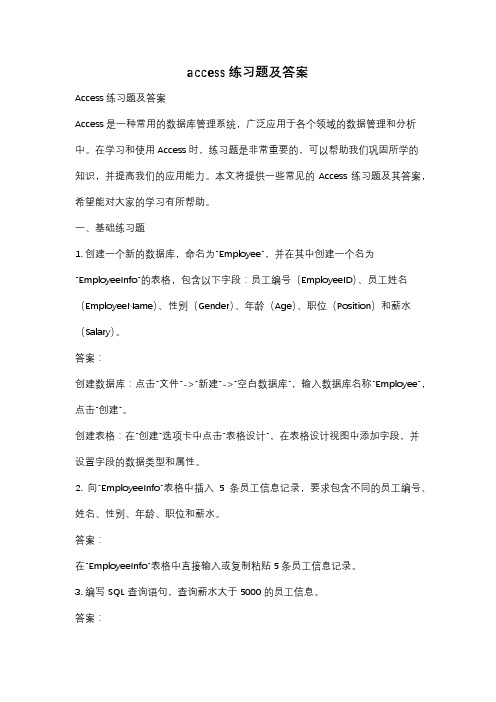
access练习题及答案Access练习题及答案Access是一种常用的数据库管理系统,广泛应用于各个领域的数据管理和分析中。
在学习和使用Access时,练习题是非常重要的,可以帮助我们巩固所学的知识,并提高我们的应用能力。
本文将提供一些常见的Access练习题及其答案,希望能对大家的学习有所帮助。
一、基础练习题1. 创建一个新的数据库,命名为"Employee",并在其中创建一个名为"EmployeeInfo"的表格,包含以下字段:员工编号(EmployeeID)、员工姓名(EmployeeName)、性别(Gender)、年龄(Age)、职位(Position)和薪水(Salary)。
答案:创建数据库:点击"文件"->"新建"->"空白数据库",输入数据库名称"Employee",点击"创建"。
创建表格:在"创建"选项卡中点击"表格设计",在表格设计视图中添加字段,并设置字段的数据类型和属性。
2. 向"EmployeeInfo"表格中插入5条员工信息记录,要求包含不同的员工编号、姓名、性别、年龄、职位和薪水。
答案:在"EmployeeInfo"表格中直接输入或复制粘贴5条员工信息记录。
3. 编写SQL查询语句,查询薪水大于5000的员工信息。
答案:SELECT * FROM EmployeeInfo WHERE Salary > 5000;4. 编写SQL查询语句,查询职位为"经理"的员工信息。
答案:SELECT * FROM EmployeeInfo WHERE Position = '经理';5. 编写SQL查询语句,查询年龄在30岁到40岁之间的男性员工信息。
access数据库练习题

access数据库练习题Access数据库练习题数据库是现代信息管理的重要工具,而Access则是其中一种常用的数据库管理系统。
通过掌握Access的基本操作和功能,我们可以更好地管理和利用大量的数据。
为了提高自己的数据库技能,以下是一些Access数据库的练习题,帮助我们加深对数据库的理解和应用。
1. 创建一个新的数据库首先,让我们创建一个新的数据库。
打开Access软件,点击“文件”菜单,选择“新建”。
在弹出的对话框中,选择“空白数据库”并命名为“ExerciseDB”。
点击“创建”按钮,即可创建一个新的数据库。
2. 创建数据表在新建的数据库中,我们需要创建数据表来存储不同类型的数据。
点击“创建”选项卡,然后选择“表格设计”。
在设计视图中,我们可以定义表格的字段和数据类型。
创建一个名为“学生信息”的表格,包含以下字段:学生ID(自动编号)、姓名(文本)、性别(文本)、年龄(数字)、班级(文本)。
3. 添加数据到表格在“学生信息”表格中添加一些示例数据,以便后续的查询和分析。
输入几个学生的姓名、性别、年龄和班级信息,并保存数据。
4. 查询数据Access提供了强大的查询功能,可以帮助我们快速检索和分析数据。
点击“创建”选项卡,选择“查询设计”。
在查询设计视图中,选择“学生信息”表格,并选择要显示的字段。
添加查询条件,例如只显示年龄小于18岁的学生。
运行查询,查看结果。
5. 创建关系在真实的数据库应用中,数据表之间通常存在关联关系。
让我们创建一个新的数据表来展示这种关系。
点击“创建”选项卡,选择“表格设计”,然后创建一个名为“课程信息”的表格,包含以下字段:课程ID(自动编号)、课程名称(文本)、学生ID(数字)。
6. 建立表格之间的关系在“课程信息”表格中,我们可以通过学生ID字段与“学生信息”表格建立关系。
在“课程信息”表格中,选择“工具”选项卡,点击“关系”按钮。
在关系视图中,将“学生信息”表格和“课程信息”表格拖动到视图中,并将学生ID字段连接起来。
Access上机操作题——数据表操作
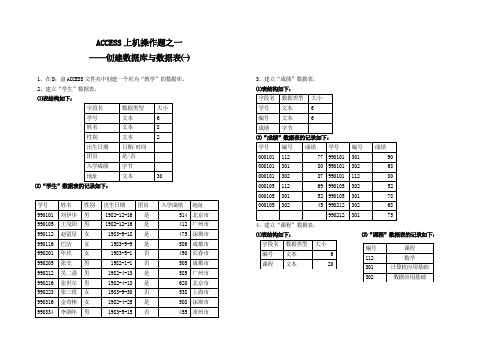
ACCESS上机操作题之一——创建数据库与数据表㈠1、在D:盘ACCESS文件夹中创建一个名为“教学”的数据库。
2、建立“学生”数据表。
⑴表结构如下:⑵“学生”数据表的记录如下:3、建立“成绩”数据表。
⑴表结构如下:⑵“成绩”数据表的记录如下:4、建立“课程”数据表。
⑴表结构如下:⑵“课程”数据表的记录如下:ACCESS上机操作题之二——创建数据库与数据表㈡1、在D:\Access文件夹中创建一个名为“职工基本情况”的数据库。
2、在该数据库中创建“职工”表。
⑴“职工”数据表的表结构如下:⑵“职工”数据表的记录如下:3、建立“职工家属”数据表。
⑴“职工家属”数据表结构如下:⑵“职工家属”数据表的记录如下:4、建立“职工工资”数据表。
⑴“职工工资”数据表结构如下:⑵“职工工资”数据表的记录如下:ACCESS上机操作题之三——设置数据表结构的属性以“教学”数据库中的“学生”、“课程”、“成绩”数据表为例,完成下列数据表结构属性的设置:1、设置/取消主键:⑴将“学生”和“成绩”数据表中的“学号”字段设为“主关键字”(简称“主键”)。
⑵取消以上两张数据表中主键的设置。
2、设置字段的大小(适用于“文本”字段和“数字”字段):⑴将“学生”数据表中的“姓名”、“地址”等字段的大小分别更改设置为6、40。
⑵将“学生”数据表中的“入学成绩”字段的大小更改设置为“整型”。
3、设置字段的显示或打印格式:⑴将“学生”表中的“出生日期”字段的格式设置为“××××年××月××日”格式。
⑵将“入学成绩”字段的格式设置为“标准”格式。
4、设置默认值(适用于文本型、日期/时间型、数字型、是/否型和货币型字段):⑴将“学生”表中的“性别”字段的默认值设置为“男”。
⑵将“学生”表中的“团员”字段的默认值设置为团员。
5、设置有效性规则(适用于文本型、日期/时间型、数字型和货币型字段):⑴设置文本型字段“学号”的有效性规则为非空值(is not null)。
Access实验- 数据库创建及表的操作

ACCESS 实验数据库及表的操作一、实验目的1.掌握数据库的创建及其它简单操作2.熟练掌握数据表建立、数据表维护、数据表的操作二、实验内容与要求1.数据库的创建、打开、关闭2.数据表的创建:建立表结构、设置字段属性、建立表之间关系、数据的输入3.数据表维护:打开表、关闭表、调整表外观、修改表结构、编辑表内容4.数据表的操作:查找替换数据、排序记录、筛选记录三、实验步骤案例一:创建数据库1.创建空数据库要求:在移动盘上建立“\experiment\ACCESS\实验一”文件夹,并在其下建立“教学管理.accdb”数据库。
创建数据库文件操作步骤:图1-1创建教学管理数据库(1)在Access 2010启动窗口中,在中间窗格的上方,单击“空数据库”,在右侧窗格的文件名文本框中,给出一个默认的文件名“Database1.accdb”。
把它修改为“教学管理”如图1-1所示。
(2)单击按钮,在打开的“新建数据库”对话框中,选择数据库的保存位置,在“\ experiment\ACCESS\实验一”文件夹中,单击“确定”按钮,如图1-2所示。
(3)这时返回到access启动界面,显示将要创建的数据库的名称和保存位置,如果用户未提供文件扩展名,access将自动添加上。
(4)在右侧窗格下面,单击“创建”命令按钮,如图1-1所示。
(5)这时开始创建空白数据库,自动创建了一个名称为表1的数据表,并以数据表视图方式打开这个表1,如图1-3所示。
图1-2“文件新建数据库”对话框(6)这时光标将位于“添加新字段”列中的第一个空单元格中,现在就可以输入添加数据,或者从另一数据源粘贴数据。
图1-3表1的数据表视图2.使用模板创建Web数据库要求:利用模板创建“联系人Web数据库.accdb”数据库,保存在“\ experiment\ACCESS\实验一”文件夹中。
操作步骤:(1)启动Access。
(2)在启动窗口中的模板类别窗格中,双击样本模板,打开“可用模板”窗格,可以看到Access提供的12个可用模板分成两组。
实验一Access数据库及数据表的建立

【实验要求】
1.熟悉Access数据库系统的主界面,主能够熟练使用 帮助系统。
2.学会启动和关闭Access数据库系统 3.熟练掌握数据库的建立方法
【实验内容】
1.设计一个“借阅记录”窗体,在“书号”文本框中输 入书号(或书号的前几位)后,单击“查找”按钮即可 显示借阅该书的所有记录;如果“书号”文本框中没有 输入书号,则单击“查找”按钮时显示一个消息框,提 示输入书号。用宏完成“查找”按钮的操作。
2.设计一个“图书查询”窗体,从组合框中选择一个书 号后,单击“查找”按钮,可以打开“图书信息”窗体, 显示与该书号对应的图书信息。单击“取消”按钮可以 关闭“图书信息”窗体。用宏组完成“查询”和“取消” 按钮的操作。
的读者在2004年的借书情况。
9.在“读者”表中,按“办证日期”字段建立普通索 引,索引名为“办证日期”。
10.在“借书登记”表中,按“借书证号”和“书号” 两个字段建立唯一索引,索引名为“借书证号+书号”。 按“借书证号”和“借书日期”两个字段建立普通索引, 索引名为“借书证号+借书日期”。
2.建立一个名为“借书情况”的数据访问页,按“书号” 分组显示每本图书的借阅情况
3.在页视图处理数据:
(1)添加记录:在记录导航工具栏上,单击“新建记录”。 在第一个字段中键入所需数据,然后按TAB转至下一个 字段,并对每个字段都添加完数据后,保存记录。
(2)编辑字段中的数据:单击要编辑的字段,键入要插入 的文本,保存记录。
2.使用标签向导,建立一个“图书登记卡”标签,如 图所示。
Access数据库的基本操作练习
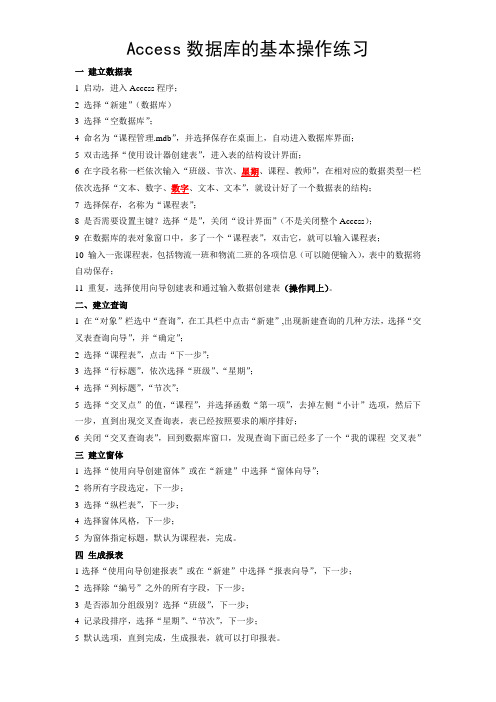
Access数据库的基本操作练习一建立数据表1 启动,进入Access程序;2 选择“新建”(数据库)3 选择“空数据库”;4 命名为“课程管理.mdb”,并选择保存在桌面上,自动进入数据库界面;5 双击选择“使用设计器创建表”,进入表的结构设计界面;6 在字段名称一栏依次输入“班级、节次、星期、课程、教师”,在相对应的数据类型一栏依次选择“文本、数字、数字、文本、文本”,就设计好了一个数据表的结构;7 选择保存,名称为“课程表”;8 是否需要设置主键?选择“是”,关闭“设计界面”(不是关闭整个Access);9 在数据库的表对象窗口中,多了一个“课程表”,双击它,就可以输入课程表;10 输入一张课程表,包括物流一班和物流二班的各项信息(可以随便输入),表中的数据将自动保存;11 重复,选择使用向导创建表和通过输入数据创建表(操作同上)。
二、建立查询1 在“对象”栏选中“查询”,在工具栏中点击“新建”,出现新建查询的几种方法,选择“交叉表查询向导”,并“确定”;2 选择“课程表”,点击“下一步”;3 选择“行标题”,依次选择“班级”、“星期”;4 选择“列标题”,“节次”;5 选择“交叉点”的值,“课程”,并选择函数“第一项”,去掉左侧“小计”选项,然后下一步,直到出现交叉查询表,表已经按照要求的顺序排好;6 关闭“交叉查询表”,回到数据库窗口,发现查询下面已经多了一个“我的课程_交叉表”三建立窗体1 选择“使用向导创建窗体”或在“新建”中选择“窗体向导”;2 将所有字段选定,下一步;3 选择“纵栏表”,下一步;4 选择窗体风格,下一步;5 为窗体指定标题,默认为课程表,完成。
四生成报表1选择“使用向导创建报表”或在“新建”中选择“报表向导”,下一步;2 选择除“编号”之外的所有字段,下一步;3 是否添加分组级别?选择“班级”,下一步;4 记录段排序,选择“星期”、“节次”,下一步;5 默认选项,直到完成,生成报表,就可以打印报表。
access练习题
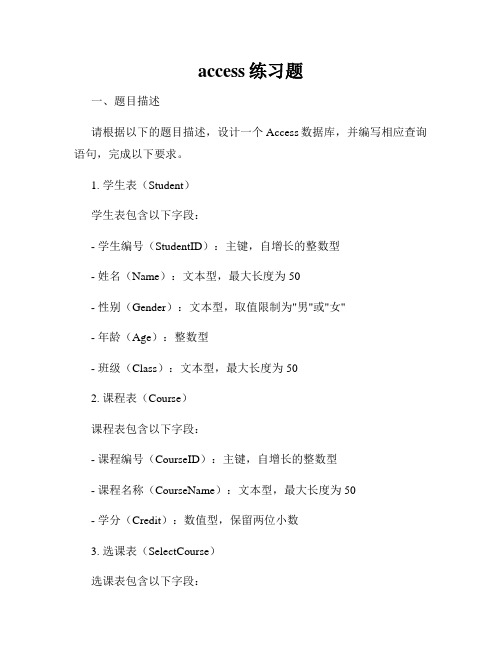
access练习题一、题目描述请根据以下的题目描述,设计一个Access数据库,并编写相应查询语句,完成以下要求。
1. 学生表(Student)学生表包含以下字段:- 学生编号(StudentID):主键,自增长的整数型- 姓名(Name):文本型,最大长度为50- 性别(Gender):文本型,取值限制为"男"或"女"- 年龄(Age):整数型- 班级(Class):文本型,最大长度为502. 课程表(Course)课程表包含以下字段:- 课程编号(CourseID):主键,自增长的整数型- 课程名称(CourseName):文本型,最大长度为50- 学分(Credit):数值型,保留两位小数3. 选课表(SelectCourse)选课表包含以下字段:- 记录编号(RecordID):主键,自增长的整数型- 学生编号(StudentID):外键,关联学生表的学生编号字段- 课程编号(CourseID):外键,关联课程表的课程编号字段二、数据库设计根据以上的题目描述,我们可以设计一个包含三张表的数据库,分别为学生表(Student)、课程表(Course)和选课表(SelectCourse)。
在Access中创建一个新数据库,命名为"Access练习题",并按照以下步骤进行表的创建和设计。
1. 创建学生表(Student)在数据库中创建一个新表,命名为"Student",并添加以下字段:- StudentID:自动编号,作为主键- Name:文本型,字段长度为50- Gender:文本型,取值限制为"男"或"女"- Age:整数型- Class:文本型,字段长度为502. 创建课程表(Course)在数据库中创建一个新表,命名为"Course",并添加以下字段:- CourseID:自动编号,作为主键- CourseName:文本型,字段长度为50- Credit:数值型,字段格式设置为"固定为2位小数"3. 创建选课表(SelectCourse)在数据库中创建一个新表,命名为"SelectCourse",并添加以下字段:- RecordID:自动编号,作为主键- StudentID:整数型,关联学生表的StudentID字段- CourseID:整数型,关联课程表的CourseID字段三、查询要求在已完成的数据库中,进行以下查询操作。
ACCESS模拟练习
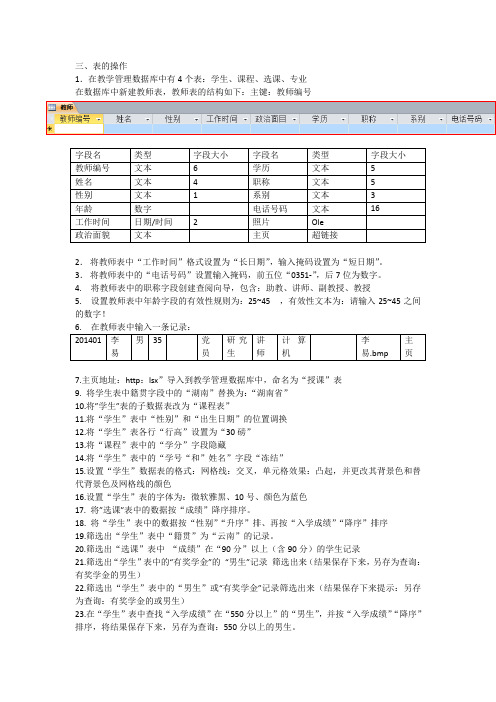
三、表的操作1.在教学管理数据库中有4个表:学生、课程、选课、专业在数据库中新建教师表,教师表的结构如下:主键:教师编号字段名类型字段大小字段名类型字段大小教师编号文本 6 学历文本 5姓名文本 4 职称文本 5性别文本 1 系别文本 3年龄数字电话号码文本16工作时间日期/时间 2 照片Ole政治面貌文本主页超链接2.将教师表中“工作时间”格式设置为“长日期”,输入掩码设置为“短日期”。
3.将教师表中的“电话号码”设置输入掩码,前五位“0351-”,后7位为数字。
4. 将教师表中的职称字段创建查阅向导,包含:助教、讲师、副教授、教授5. 设置教师表中年龄字段的有效性规则为:25~45 ,有效性文本为:请输入25~45之间的数字!201401 李易男35 党员研究生讲师计算机李易.bmp主页7.主页地址:http:lsx”导入到教学管理数据库中,命名为“授课”表9. 将学生表中籍贯字段中的“湖南”替换为:“湖南省”10.将”学生”表的子数据表改为“课程表”11.将“学生”表中“性别”和“出生日期”的位置调换12.将“学生”表各行“行高”设置为“30磅”13.将“课程”表中的“学分”字段隐藏14.将“学生”表中的“学号“和”姓名”字段“冻结”15.设置“学生”数据表的格式:网格线:交叉,单元格效果:凸起,并更改其背景色和替代背景色及网格线的颜色16.设置“学生”表的字体为:微软雅黑、10号、颜色为蓝色17. 将”选课”表中的数据按“成绩”降序排序。
18. 将“学生”表中的数据按“性别”“升序”排、再按“入学成绩”“降序”排序19.筛选出“学生”表中“籍贯”为“云南”的记录。
20.筛选出“选课”表中“成绩”在“90分”以上(含90分)的学生记录21.筛选出“学生”表中的“有奖学金”的“男生”记录筛选出来(结果保存下来,另存为查询:有奖学金的男生)22.筛选出“学生”表中的“男生”或“有奖学金”记录筛选出来(结果保存下来提示:另存为查询:有奖学金的或男生)23.在“学生”表中查找“入学成绩”在“550分以上”的“男生”,并按“入学成绩”“降序”排序,将结果保存下来,另存为查询:550分以上的男生。
实验1创建Access数据库和使用表

实验1 创建Access数据库和使用表【实验目的】1.了解Access数据库窗口的基本组成2.学会如何创建数据库文件3.熟练掌握使用数据库表的建立方法4.掌握表属性的设置5.6.【12345(二表1-2 教师信息表(2)根据表1-6创建各表之间的关系,要求表间的关系均实施参照完整性。
表1-6 表之间的关系【提示】使用其它方式创建的数据表,通常还需要使用表设计器对表结构做进一步地修改。
使用表设计器创建表结构的操作步骤如下:(1)打开相应的数据库,新建表对象。
(2)设置表中各字段的字段名和字段类型。
(3)设置各字段的常规属性。
(4)根据需要设置字段的查阅属性。
(5)设置表的主键。
(6)保存并退出。
(3)将“教师信息表”的“职称”字段默认值设为“讲师”,并通过下拉列表框给“职称”赋值,从“教授”、“副教授”和“讲师”3个值中选择。
(4)设置“授课信息表”中“教师编号”字段为查阅列表,列表由“教师信息表”中的“教师编号”字段和“姓名”字段组成,要求输入时两列全部显示在组合框的下拉列表中,不需隐藏。
(5)设置“学生成绩表”中“成绩”字段的有效性规则为“0~100”,如果输入数据超出范围则给出“数据超出范围0到100,无效!”的提示信息。
(6)设置“学生信息表”中“出生日期”字段的格式为“长日期”,有效性规则为:“输入的日期必须是1988年以后(包括1988年)的日期”,有效性文本为:“出生日期必须为1988年以后的日期”。
(7)根据图1.1~1.5为前面创建的5个表输入数据。
图1.1 学生信息表图1.2 课程表图1.3 教师信息表图1.4 授课信息表图1.5 学生成绩表(8)为“学生信息表”的第1条记录的“照片”字段插入任意图片。
2.对“学生信息表”作如下操作:(1)隐藏“照片”字段,设置“性别”字段列宽为“最佳匹配”,“学号”字段冻结。
(2)按“性别”字段进行“降序”排序,并筛选出所有的党员信息。
(3)取消隐藏“照片”字段,“学号”字段取消冻结。
access数据考试题操作题
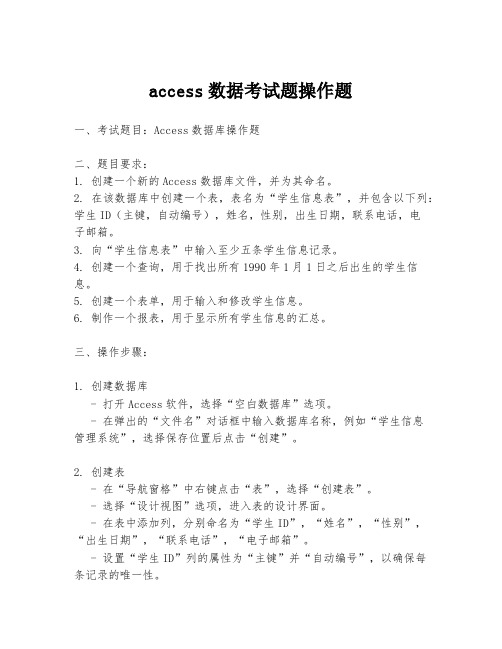
access数据考试题操作题一、考试题目:Access数据库操作题二、题目要求:1. 创建一个新的Access数据库文件,并为其命名。
2. 在该数据库中创建一个表,表名为“学生信息表”,并包含以下列:学生ID(主键,自动编号),姓名,性别,出生日期,联系电话,电子邮箱。
3. 向“学生信息表”中输入至少五条学生信息记录。
4. 创建一个查询,用于找出所有1990年1月1日之后出生的学生信息。
5. 创建一个表单,用于输入和修改学生信息。
6. 制作一个报表,用于显示所有学生信息的汇总。
三、操作步骤:1. 创建数据库- 打开Access软件,选择“空白数据库”选项。
- 在弹出的“文件名”对话框中输入数据库名称,例如“学生信息管理系统”,选择保存位置后点击“创建”。
2. 创建表- 在“导航窗格”中右键点击“表”,选择“创建表”。
- 选择“设计视图”选项,进入表的设计界面。
- 在表中添加列,分别命名为“学生ID”,“姓名”,“性别”,“出生日期”,“联系电话”,“电子邮箱”。
- 设置“学生ID”列的属性为“主键”并“自动编号”,以确保每条记录的唯一性。
- 保存表,命名为“学生信息表”。
3. 输入数据- 打开“学生信息表”,在底部的“添加记录”按钮处添加新记录。
- 输入至少五条学生信息,确保每条记录的“学生ID”是唯一的,其他信息根据实际情况填写。
- 保存输入的数据。
4. 创建查询- 在“导航窗格”中右键点击“查询”,选择“新建查询”。
- 在查询设计视图中,选择“学生信息表”作为查询的来源。
- 在“条件”行中,选择“出生日期”列,并输入条件“>#01/01/1990”(表示查找1990年1月1日之后出生的学生)。
- 运行查询,检查结果是否符合要求。
- 保存查询,命名为“查询_90后学生”。
5. 创建表单- 在“导航窗格”中右键点击“表单”,选择“新建表单”。
- 选择“学生信息表”作为表单的记录源。
- 使用表单向导,按照提示添加需要的控件(文本框、标签等)。
access练习题

access练习题Access练习题在现代社会中,信息技术的发展日新月异。
作为人们获取和管理信息的重要工具之一,数据库管理系统扮演着至关重要的角色。
而在数据库管理系统中,Access是一款广泛应用的软件,具有强大的功能和灵活的操作方式。
为了更好地掌握和应用Access,下面将提供一些练习题,帮助读者加深对这个软件的理解和运用。
练习一:创建数据库首先,让我们从创建一个数据库开始。
打开Access软件,选择“新建空白数据库”。
在弹出的对话框中,选择数据库的保存位置和名称,然后点击“创建”。
这样,一个新的数据库就被创建了。
练习二:创建表格接下来,我们需要在数据库中创建表格。
在Access的主界面中,点击“表格设计”按钮。
在设计视图中,可以定义表格的字段和属性。
例如,我们可以创建一个名为“学生”的表格,包含学生的学号、姓名、性别和年龄等字段。
在设计视图中,点击“保存”按钮,然后输入表格的名称,即可保存并创建表格。
练习三:插入数据有了表格,我们就可以向其中插入数据了。
在“学生”表格中,点击“插入行”按钮,然后逐个输入学生的信息。
例如,填写学号为001,姓名为张三,性别为男,年龄为20。
完成后,点击“保存”按钮,数据就会被插入到表格中。
练习四:查询数据在实际应用中,我们经常需要从数据库中查询数据。
Access提供了丰富的查询功能,可以根据条件筛选和排序数据。
在Access的主界面中,点击“查询设计”按钮。
在设计视图中,选择要查询的表格和字段,然后定义查询条件和排序方式。
例如,我们可以查询年龄大于18岁的学生,并按照学号升序排列。
完成后,点击“运行”按钮,查询结果就会显示出来。
练习五:更新数据数据库中的数据是动态变化的,有时我们需要更新已有的数据。
在Access中,可以通过“表格视图”来更新数据。
在“学生”表格中,找到要更新的数据行,然后直接修改对应的字段值。
例如,将学号为001的学生的年龄修改为21岁。
完成后,点击“保存”按钮,数据就会被更新。
access数据库模拟练习题【优质】
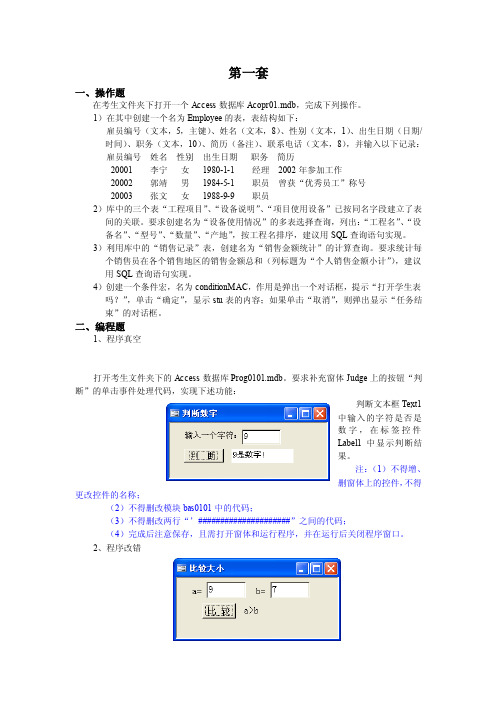
第一套一、操作题在考生文件夹下打开一个Access数据库Acopr01.mdb,完成下列操作。
1)在其中创建一个名为Employee的表,表结构如下:雇员编号(文本,5,主键)、姓名(文本,8)、性别(文本,1)、出生日期(日期/时间)、职务(文本,10)、简历(备注)、联系电话(文本,8),并输入以下记录:雇员编号姓名性别出生日期职务简历20001 李宁女1980-1-1 经理2002年参加工作20002 郭靖男1984-5-1 职员曾获“优秀员工”称号20003 张文女1988-9-9 职员2)库中的三个表“工程项目”、“设备说明”、“项目使用设备”已按同名字段建立了表间的关联。
要求创建名为“设备使用情况”的多表选择查询,列出:“工程名”、“设备名”、“型号”、“数量”、“产地”,按工程名排序,建议用SQL查询语句实现。
3)利用库中的“销售记录”表,创建名为“销售金额统计”的计算查询。
要求统计每个销售员在各个销售地区的销售金额总和(列标题为“个人销售金额小计”),建议用SQL查询语句实现。
4)创建一个条件宏,名为conditionMAC,作用是弹出一个对话框,提示“打开学生表吗?”,单击“确定”,显示stu表的内容;如果单击“取消”,则弹出显示“任务结束”的对话框。
二、编程题1、程序真空打开考生文件夹下的Access数据库Prog0101.mdb。
要求补充窗体Judge上的按钮“判断”的单击事件处理代码,实现下述功能:判断文本框Text1中输入的字符是否是数字,在标签控件Label1中显示判断结果。
注:(1)不得增、删窗体上的控件,不得更改控件的名称;(2)不得删改模块bas0101中的代码;(3)不得删改两行“’#####################”之间的代码;(4)完成后注意保存,且需打开窗体和运行程序,并在运行后关闭程序窗口。
2、程序改错打开考生文件夹下的Access数据库Prog0201.mdb。
access操作练习题

access操作练习题Access是一种关系型数据库管理系统,广泛应用于数据存储和管理。
为了更好地熟悉和掌握Access操作,以下是一些练习题,旨在帮助您提升对Access的使用能力。
1. 创建数据库首先,让我们来创建一个新的数据库。
在Access中,选择“文件”-“新建”-“空白数据库”,然后为数据库选择一个合适的名称和存储位置。
2. 创建表格在新创建的数据库中,我们需要创建一些表格来存储数据。
请根据以下需求创建表格:表格名:学生信息字段1:学号(文本类型)字段2:姓名(文本类型)字段3:性别(文本类型)字段4:年龄(数值类型)字段5:成绩(数值类型)表格名:课程信息字段1:课程号(文本类型)字段2:课程名(文本类型)字段3:学分(数值类型)使用上述字段信息创建表格,并设置主键和数据类型。
3. 插入数据在学生信息表中插入一些学生的记录,包括学号、姓名、性别、年龄和成绩。
在课程信息表中插入一些课程的记录,包括课程号、课程名和学分。
4. 查询数据使用查询功能,查询并显示学生信息表中所有学生的记录。
可以选择显示学号、姓名、性别、年龄和成绩等相关字段。
5. 更新数据将学号为101的学生的成绩从80修改为90。
使用更新功能,根据学号定位到该条记录,然后修改成绩字段的值。
6. 删除数据删除学生信息表中年龄小于18岁的学生记录。
使用删除功能,设置删除条件为年龄小于18。
7. 关联表格在学生信息表和课程信息表之间建立关联关系。
即在学生信息表中添加一个外键字段,引用课程信息表中的课程号字段。
8. 查询关联数据使用查询功能,查询并显示学生信息及其选择的课程。
9. 导出数据将学生信息及其选择的课程导出为Excel文件。
选择导出格式为Excel文件,并选择相关字段和数据。
10. 数据备份最后,将整个数据库进行备份,以防止数据丢失或损坏。
选择数据库工具栏上的“备份数据库”选项,并选择保存位置和文件名。
通过这些练习题,您可以更加熟悉和掌握Access的操作,提升对数据库管理系统的应用能力。
access习题和答案

access习题和答案Access习题和答案Access是一款强大的数据库管理软件,广泛应用于各个领域。
学习Access对于提升数据处理和管理能力非常重要。
在学习Access的过程中,做习题是一个非常有效的方法。
本文将介绍一些常见的Access习题和答案,希望对读者有所帮助。
一、基础习题1. 创建表格在Access中创建表格是数据库管理的基础。
以下是一个创建学生信息表格的习题:题目:创建一个名为“学生信息”的表格,包含字段“学号”、“姓名”、“性别”、“年龄”、“班级”。
其中,“学号”为主键,其他字段为文本类型。
答案:打开Access,选择“新建表格”选项,在设计视图中创建表格。
在字段名一栏依次输入“学号”、“姓名”、“性别”、“年龄”、“班级”,字段类型选择“文本”。
在“学号”字段上点击右键,选择“主键”选项。
2. 查询数据查询是Access中对数据进行检索和筛选的重要功能。
以下是一个查询学生成绩的习题:题目:查询学生成绩表格中,成绩大于80分的学生信息。
答案:打开Access,选择“查询设计”选项,在设计视图中选择“学生成绩”表格。
在“成绩”字段上输入“>80”,表示筛选出成绩大于80分的学生信息。
保存查询并运行。
二、进阶习题1. 关联表格在实际应用中,通常需要将多个表格进行关联,以便进行更复杂的数据处理。
以下是一个关联表格的习题:题目:创建两个表格,一个是学生信息表格,包含字段“学号”、“姓名”、“班级”;另一个是班级信息表格,包含字段“班级”、“班主任”。
将两个表格关联起来,实现通过学生信息查询班级信息。
答案:创建两个表格,分别命名为“学生信息”和“班级信息”。
在“学生信息”表格中,将“班级”字段设置为外键,与“班级信息”表格中的“班级”字段进行关联。
在查询中选择“学生信息”表格和“班级信息”表格,通过“班级”字段进行关联。
运行查询即可实现通过学生信息查询班级信息。
2. 创建报表报表是Access中用于展示数据的重要工具。
access数据库练习题
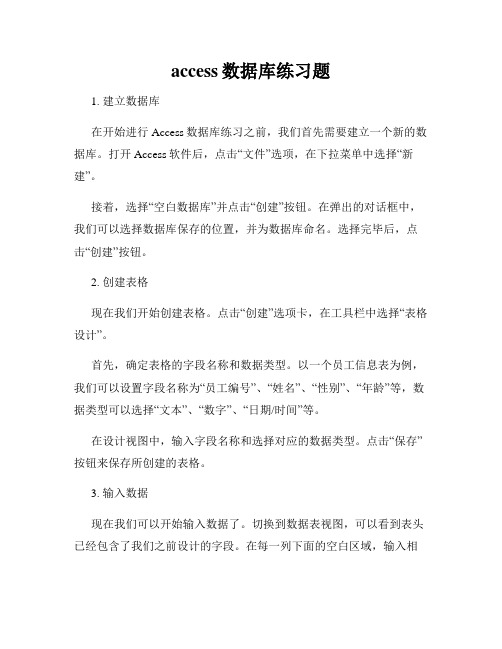
access数据库练习题1. 建立数据库在开始进行Access数据库练习之前,我们首先需要建立一个新的数据库。
打开Access软件后,点击“文件”选项,在下拉菜单中选择“新建”。
接着,选择“空白数据库”并点击“创建”按钮。
在弹出的对话框中,我们可以选择数据库保存的位置,并为数据库命名。
选择完毕后,点击“创建”按钮。
2. 创建表格现在我们开始创建表格。
点击“创建”选项卡,在工具栏中选择“表格设计”。
首先,确定表格的字段名称和数据类型。
以一个员工信息表为例,我们可以设置字段名称为“员工编号”、“姓名”、“性别”、“年龄”等,数据类型可以选择“文本”、“数字”、“日期/时间”等。
在设计视图中,输入字段名称和选择对应的数据类型。
点击“保存”按钮来保存所创建的表格。
3. 输入数据现在我们可以开始输入数据了。
切换到数据表视图,可以看到表头已经包含了我们之前设计的字段。
在每一列下面的空白区域,输入相应的数据。
例如,输入员工编号为001的员工的姓名为张三,性别为男,年龄为25。
继续输入其他员工的信息,直到表格中包含了所有需要的数据。
4. 数据查询Access数据库的一个重要功能是数据查询。
我们可以根据特定的条件来查找、筛选和显示数据。
在“创建”选项卡中,选择“查询设计”。
首先,选择需要查询的表格。
在设计视图中,我们可以设定查询的条件和显示的字段。
例如,我们可以查询年龄大于30岁的员工姓名和性别。
保存查询后,可以在查询视图中看到查询结果。
5. 数据报表数据报表是一种以表格或图形的方式展示数据的方法。
在“创建”选项卡中,选择“报告设计”。
选择所需的表格或查询作为数据源,通过拖拽字段来设计报表的布局。
你可以添加标题、页眉、页脚等元素,还可以选择报表的样式和格式。
完成设计后,点击“保存”按钮保存报表。
在报表视图中,可以查看生成的报表。
6. 数据关系在实际应用中,数据库表之间可能存在关联关系。
通过建立数据关系,实现多个表格之间的数据交互和一致性维护。
Access操作练习题大全

Access操作练习题大全第一部分:基本操作1. 创建一个新的数据库,并为其命名为"EmployeeDB"。
2. 在"EmployeeDB"数据库中创建一个包含以下字段的表格"Employees":- 姓名(Name)- 年龄(Age)- 部门(Department)- 职位(n)3. 在"Employees"表格中插入5条员工数据作为示例。
4. 编辑"Employees"表格,将其中一条员工数据的年龄修改为30岁。
5. 删除"Employees"表格中的一条员工数据。
第二部分:查询操作6. 创建一个查询,查询"Employees"表格中的所有员工数据。
7. 创建一个查询,根据部门进行排序,以获取按部门分类的员工列表。
8. 创建一个查询,查询年龄小于30岁的员工数据。
9. 创建一个查询,查询职位为"经理"的员工数据。
10. 创建一个查询,查询姓名以字母"A"开头的员工数据。
第三部分:表格关系11. 在"EmployeeDB"数据库中创建一个新的表格"Departments",包含以下字段:- 部门编号(DepartmentID)- 部门名称(DepartmentName)12. 设置"Departments"表格的主键为"部门编号"。
13. 在"Departments"表格中插入几条部门数据作为示例。
14. 在"Employees"表格中添加一个外键字段"部门编号",与"Departments"表格中的"部门编号"字段建立关系。
15. 创建一个查询,查询出每个部门的员工数量。
- 1、下载文档前请自行甄别文档内容的完整性,平台不提供额外的编辑、内容补充、找答案等附加服务。
- 2、"仅部分预览"的文档,不可在线预览部分如存在完整性等问题,可反馈申请退款(可完整预览的文档不适用该条件!)。
- 3、如文档侵犯您的权益,请联系客服反馈,我们会尽快为您处理(人工客服工作时间:9:00-18:30)。
Access模拟练习一(创建和使用数据表)
1、打开在信息库.mdb数据库文件中已建立表对象tEmployee。
按照如下题目要求完成对表
的操作。
(1)设置“编号”字段为主键;
(2)设置“年龄”字段的“有效性规则”属性为:大于等于17且小于等于55;
提示:选定“年龄”字段,在字段属性的“有效性规则”处输入:>=17 And <=55
(3)设置“聘用时间”字段的默认值为:系统当前日期;
提示:选定“聘用时间”字段,在字段属性的在默认值处输入Date( )
(4)交换表结构中的“职务”与“聘用时间”两个字段的位置;
提示:只要将“职务”字段用鼠标拖动到“聘用时间”处,再将“聘用时间”字段拖动到原来“职务”字段处。
(5)删除表中职工编号为000002和000004的两条记录;
(6)在编辑完的表中追加以下一条新纪录:
(7)添加一个字段“照片”
(8)分别设置数据表的行高和列宽为13.5和15. 5
(9)在该表中,设置单元格凸起效果。
表字体设置为仿宋、字号为五号、字型为粗体,颜色为藏青色。
2、打开信息库.mdb数据库文件中已设计好表对象“雇员表”。
按照以下操作要求完成表的
建立和修改。
(2)将“作曲家”字段设置为主键,显示“标题”设置为“作曲家编号”;
提示:选定“作曲家”字段,在字段属性的“标题”处输入:作曲家编号
(3)将“作曲家名称”字段设置为“必填”字段;
(4)将“年代”字段的“格式”属性设置为“长日期”;
(5)将“年代”字段的“有效性规则”设置为“输入的日期必须满足在1980年以后(含1980年)的作曲家”,并设置“有效性文本”为:“年代日期必须为1980年以后的作曲家”;
提示:选定“年代”字段,在字段属性的“有效性规则”处输入:>=1980-1-1 在字段属性的“有效性文本”处输入:年代日期必须为1980年以后的作曲家
(6)对“作曲家”字段说明为“钢琴曲”。
(7)“作曲家名称”设置为必填字段
(8)打开雇员表,冻结“雇员编号”字段,隐藏“性别”字段,并保存显示布局。
(9)打开雇员表,将“性别”字段改为“查阅向导类型”,其中查阅列中显示的值为:男,女;
提示:选定“性别”字段,改变数据类型为“查阅向导”,在第1个对话框中选择“自行键入所需的值”,单击“下一步”按钮。
在第2个对话框的第1列下面依次输入:男,女;然
后单击“完成”按钮。
(10)要求将“雇员编号”设置为主关键字,为“姓名”和“性别”创建多字段索引,索引名为“姓名-性别”。
3、打开D盘“Access模拟练习\3”文件夹中的“samp1-3.mdb”文件,按照以下要求完成
操作。
(2)设置“编号”字段为主键;
(3)设置“入学时间”字段的有效性规则为:大于2004-7-1;
(4)将“在校否”字段的默认值设置为真值;
提示:选定“在校否”字段,在字段属性的“默认值”处输入:yes
(5)将“联系电话”字段的显示格式改为×××—×××—××;(格式符号用&)
提示:选定“联系电话”字段,在字段属性的“格式”处输入:&&&-&&-&&
(6)将“学历”字段改为“查阅向导类型”,其中查阅列中显示的值为:大专、大本、研究生;
提示:选定“学历”字段,改变数据类型为“查阅向导”,在第1个对话框中选择“自行键入所需的值”,单击“下一步”按钮。
在第2个对话框的第1列下面依次输入:大专、大本、研究生;然后单击“完成”按钮。
(7)在tStudent表中输入2条记录,其中第一条信息如下表所示,第二条记录为个人信息,编号为自己学号的末5位。
4、打开D盘“Access模拟练习\4”文件夹中的“samp1-4.mdb”文件,在samp1-4.mdb数
据库文件中已建立表对象tEmployee,按照如下题目要求完成对表的编辑。
(1)设置“编号”字段为主键;
(2)设置“年龄”字段的有效性规则为:大于16;
(3)删除表结构中的“所属部门”字段;
提示:选定“所属部门”字段,按Del键。
(4)在表结构中的“年龄”与“职务”两个字段之间增添一个新字段:字段名称为“党员否”,字段类型为“是/否”型;
提示:选定“职务”字段,选择“插入”菜单中的“行”命令(出现一空行),输入新字段。
(5)删除表中职工编号为000014的一条记录;
(7)设置聘用时间字段的默认值为:系统当前日期。
5、打开D盘“Access模拟练习\ 5”文件夹中的“samp1-5.mdb”文件,在samp1-5.mdb数
据库文件中已建立表对象tVisitor,同时在此文件夹下还存在有exam.mdb数据库文件,试按照以下要求,完成表对象tVisitor的编辑和表对象tLine的导入。
(1)设置“游客ID”字段为主键;
(2)设置“姓名”字段为“必填”字段;
(3)设置“年龄”字段的“有效性规则”属性为:大于等于10且小于等于60;
(4)设置“年龄”字段的“有效性文本”属性为:“输入的年龄应在10岁到60岁之间,请重新输入”;
(5)将“性别”字段类型改为“查阅向导类型”;其中查阅列中显示的值为:男、女;(6)在编辑完的表中输入如下一条新纪录,其中“照片”字段输入采用对象文件插入的
插入照片提示:鼠标单击“照片”下面的单元格,选择“插入”菜单中的“对象”命令,在对话框中首先选定“由文件创建”单选按钮,再单击“浏览”按钮,在“浏览”对话框中选定“照片.jpg”文件所在位置,再选定“照片.jpg”文件。
说明:插入的照片本身是看不到的,只是一个包。
(7)将exam.mdb数据库文件中的表对象tLine导入到samp1-5.mdb数据库文件内,表名不变。
提示:单击“新建”按钮,选择“导入表”,然后按“确定”按钮;
在“导入”对话框中选定“exam.mdb”文件,按“导入”按钮;
在“导入对象”对话框中选定“tline”表,单击“确定”按钮;插入完毕。
6、打开D盘“Access模拟练习\ 6”文件夹中的“samp1-6.mdb”文件,在samp1-6.mdb数
据库中,按照如下题目要求完成对表的操作。
(2)设置“编号”字段为主键;
(3)设置“年龄”字段的有效性规则为:年龄大于等于15并且小于等于30;
(4)在tStud表中输入以下2条记录,其中第二条记录你的个人信息。
(编号:学号的末
7、打开D盘“Access模拟练习\ 7”文件夹中的“samp1-7.mdb”文件,在samp1-7.mdb数
据库文件中已建立表对象tEmployee,按照如下题目要求完成对表的编辑。
(1)设置“编号”字段为主键;
(2)设置“性别”字段的“有效性规则”属性为:只能输入“男”或者“女”;
提示:在“有效性规则”处输入:”男”or “女”
(3)设置“年龄”字段的默认值为19
(4)删除表结构中的“照片”字段;
(5)删除表中职工编号为000004和000014的两条记录;
(6)在编辑完的表中追加以下一条记录。
8、打开D盘“Access模拟练习\ 8”文件夹中的“samp1-8.mdb”文件,在samp1-8.mdb中
已经建立表对象tStud和tScore,按照如下题目要求完成对表的各种操作。
(1)将表tScore的“学号”和“课程号”两个字段设置为复合主键;
(2)设置tStud表中的“年龄”字段的有效性文本为“年龄值应大于16”;
(3)删除tStud表结构中的“照片”字段;
(4)设置表对象tStud的记录行显示高度为20;
提示:选定表对象tStud,进入“数据表”视图,任意选定一行,鼠标右击选定的行,选择“行高”命令,输入:20。
(5)完成上述操作后,建立表对象tStud和tScore的表间一对多关系,并实施参照完整性;
9、打开D盘“Access模拟练习\ 9”文件夹中的“samp1-9.mdb”文件,在samp1-9.mdb数
据库文件中已建立表对象tStud,按照如下题目要求完成对表的编辑。
(1)设置数据表显示的字体大小为:14、行高为:18;
提示:在“数据表”视图下完成操作。
(2)设置“简历”字段的设计说明为:自上大学起的简历信息;
(3)将“入校时间”字段的显示设置××月××日××××形式;(如:12月25日2010)(4)将学号为20011002学生的“照片”字段数据设置为文件夹下的photo.jpg的图像文件;
(5)将冻结的“姓名”字段解冻;
(6)完成上述操作后,将“备注”字段删除。
